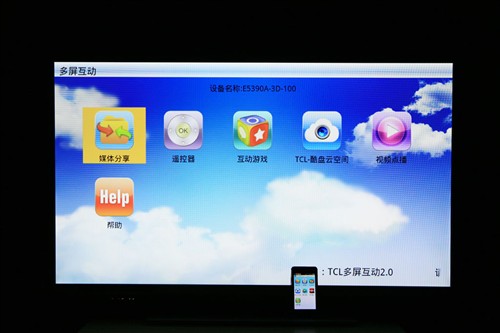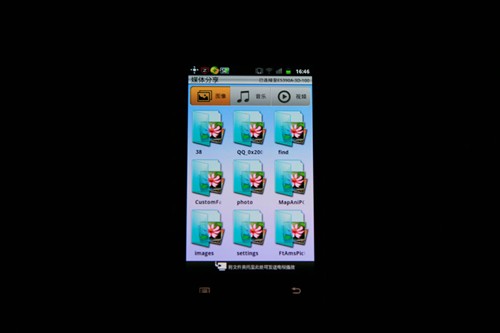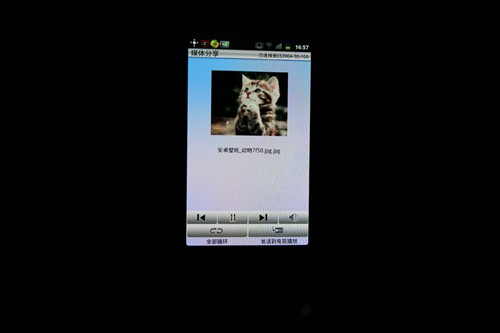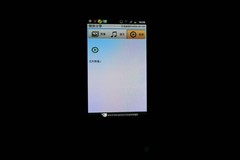颠覆传统云功能 TCL多屏互动2.0解析
分享
将手机端的软件安装好,就可以点击相应的图标进行互动信息了。 手机安装好后与电视界面基本相同,先来看看媒体分享是如何操作的。
媒体分享即通过媒体分享功能将手机中的图片、音乐、视频等信息,传输到电视中播放。
选取手机中想分享的图片,如上图所示,只要点击右下角的传输按键,就可以将图片传输到电视中。
在电视上显示就是这个样子的,由于图像的比例问题,所以没有全屏显示,选取与电视机相同分辨率的图片会全屏显示,不过这里主要针对手机中图片测试,这样看的更清楚些。
将手机中选取的音乐文件,拖动到最下方的文件夹中,就可以迅速在电视中播放了,声音当然比在手机上播放效果要好得多了,全家人可以同时在客厅分享音乐。
视频信息也是一样,不过这里要注意视频信息的格式和分辨率,由于在手机中播放屏幕相对较小,所以分辨率要求不高,但到大屏幕的电视机上播放,对于分辨率的要求非常高,所以如果压缩格式比较差的影片,在手机上播放画面尚可,如果在电视机上播放就会出现画面不清晰的问题。如果想分享视频信息,应选取片源较好的文件。
1人已赞
关注我们